电脑小妙招
电脑键盘清洗的小妙招
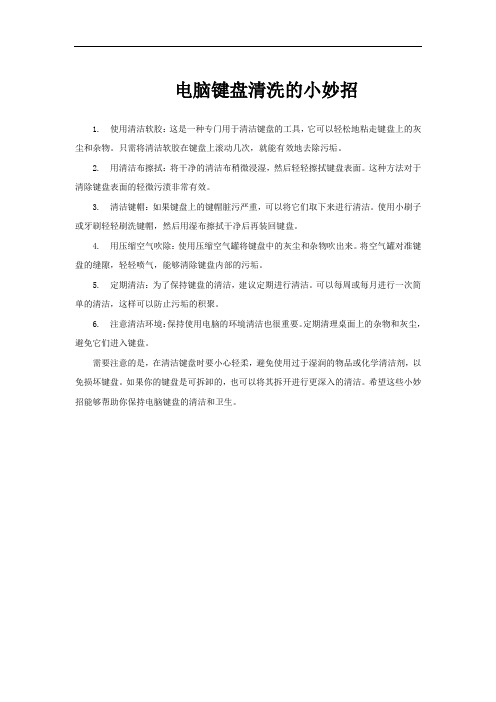
电脑键盘清洗的小妙招
1. 使用清洁软胶:这是一种专门用于清洁键盘的工具,它可以轻松地粘走键盘上的灰尘和杂物。
只需将清洁软胶在键盘上滚动几次,就能有效地去除污垢。
2. 用清洁布擦拭:将干净的清洁布稍微浸湿,然后轻轻擦拭键盘表面。
这种方法对于清除键盘表面的轻微污渍非常有效。
3. 清洁键帽:如果键盘上的键帽脏污严重,可以将它们取下来进行清洁。
使用小刷子或牙刷轻轻刷洗键帽,然后用湿布擦拭干净后再装回键盘。
4. 用压缩空气吹除:使用压缩空气罐将键盘中的灰尘和杂物吹出来。
将空气罐对准键盘的缝隙,轻轻喷气,能够清除键盘内部的污垢。
5. 定期清洁:为了保持键盘的清洁,建议定期进行清洁。
可以每周或每月进行一次简单的清洁,这样可以防止污垢的积聚。
6. 注意清洁环境:保持使用电脑的环境清洁也很重要。
定期清理桌面上的杂物和灰尘,避免它们进入键盘。
需要注意的是,在清洁键盘时要小心轻柔,避免使用过于湿润的物品或化学清洁剂,以免损坏键盘。
如果你的键盘是可拆卸的,也可以将其拆开进行更深入的清洁。
希望这些小妙招能够帮助你保持电脑键盘的清洁和卫生。
清除电脑上网记录和密码的办法及菜鸟妙招

清除电脑上网记录和密码的办法及菜鸟妙招1.清除最近使用过的文档记录以Windows XP为例,右键点击“开始”按钮,选择“属性”,在弹出的设置任务栏和开始菜单属性对话窗中点“自定义”按钮,在“自定义开始菜单”对话框中的“高级”标签下点“清除列表”。
若要让系统永不自作多情记住使用文档的记录,请去掉“列出我最近打开的文档”前的钩。
小窍门:XP会把最近访问文档的快捷方式放在C:\Documents and Settings\用户名\Recent中,手工删除它们也能让文档菜单“失去记忆”。
2.删除临时文件夹中的内容当执行过安装软件、打开文档等操作时,在临时文件夹中会留下相应文件,可以手工清除在下列位置中的内容:C:\Windows\Temp、C:\Documents And Settings\用户名\Local Settings\Temp。
如在删除时提示有文件在使用,就需要关掉相关程序,最好重启一次再删除。
3.清除“运行”、“查找”等处的历史记录清除“运行”对话框中记录的输入内容,可修改注册表。
这些记录被保存在“HKEY_CURRENT_USER\Software\Microsoft\Windows\CurrentVersion\Explorer\ RunMRU”分支下,将其完全删除后重启。
此外,该主键下的“DocFindSpecMRU”项,在右侧栏目中显示的是“查找”的历史记录,可一并删除。
4.隐藏在IE中的行踪上网后,会有大量信息反映你的所作所为,这还了得?①清空Internet临时文件夹别人查看“Internet临时文件夹”下的图片、Flash等文件便能大体知道你曾到过的网站。
要清除它们,可依次单击IE菜单栏中的“工具”→“Internet选项”,打开“Inter net选项”对话框,在“常规”标签中点击“删除文件”按钮,在弹出的“删除文件”窗口中勾选“删除所有脱机内容”,最后点击“确定”。
②我不要“小甜饼”(Cookie)Cookie也可能是泄密的一个“罪魁祸首”,在“Internet选项”对话框的“常规”标签中单击“删除Cookies”按钮,待弹出窗口后单击“确定”按钮,可删除它们。
笔记本电脑实用技巧

引:很多朋友在使用本本的时候都会有一些错误的方法和不好的习惯,因为本本自身特性,这些使用误区往往会对笔记本电脑造成潜在的伤害。
笔记本使用中的几大盲区我们以前使用台式机时,总喜欢在电脑桌上放上点什么喝的东东。
习惯成自然,在使用笔记本电脑的时候,也会在其旁边放上点饮料之类的液态物品。
要知道这可是方便了您自己,对于本本的生命带来了极大的威胁。
^_^笔记本屏幕字母代号的意义相信大家对笔记本的CPU、硬盘等参数应该有所了解,在我们把注意力都放在机器配置上面的时候,往往会忽略屏幕的参数。
其实对于屏幕大家最多也就看看亮度或有没有坏点,而具体参数很少有人过问,也很少有人了解。
^_^在笔记本中进入CMOS设置?众所周知,PC接通电源后,首先要启动BIOS对所有硬件进行检测,当你的硬件与原CMOS 参数不符合时,或者CMOS参数遗失、系统不稳定时,就需要进入CMOS设置,重新配置好你的系统组态了,在笔记本电脑中如何进入CMOS设置呢? ^_^○切记新笔记本使用硬件五忌刚买到手的笔记本电脑自然风光一时,总要向朋友炫耀一下,介绍介绍哪些是最令人中意的。
这样一来,电池储电频频告警是自然的事了,有电源就近一插,又可以继续了……○笔记本电脑不死机的绝招辛苦了一个早上,终于完成了一年的工作总结,正准备伸个懒腰,好好休息一下,突然!在没有任何预警的情况下,你的Word程序忽然停止了工作。
不管你怎样敲键盘,你的计算机也无法从死机的状态中恢复过来……○无光软驱笔记本如何重装系统现在的笔记本大多去掉了软驱这样“陈旧”的设置(包括许多台式机),而一些超轻薄笔记本为了减轻体积的需要,更是将光驱也去掉了,自然,对于这些笔记本全外置的要求来说,便携是达到了……○笔记本的电源适配器能通用吗?电源适配器不能通用,有三个障碍,第一是各个厂商笔记本电脑的使用电压不同,第二是不同的笔记本电脑需要的电流不同……○本本菜鸟笔记本键盘维修实录可能是俺平时打字太多用力太大,不知怎么的今天笔记本键盘突然不好使了,具体表现为P、0、冒号和空格都无效。
降低笔记本风扇噪音的小妙招

降低笔记本风扇噪音的小妙招近年来智能笔记本的快速发展,使得拥有笔记本电脑的用户比以往任何时候都更多。
除了具有更强大的处理器性能和更高的效率外,笔记本电脑还有一个让人头疼的问题,那就是风扇噪音太大了。
长时间受到风扇噪音困扰,不仅影响到笔记本电脑使用的效率,还会影响使用者的心情。
那么,有没有什么办法可以让我们的笔记本电脑更安静的运行呢?答案是肯定的,接下来就让我们一起来了解一下如何降低笔记本风扇噪音的小妙招吧。
首先,如果要降低笔记本风扇噪音,就需要明确它的原因。
笔记本风扇噪音大的主要原因有:笔记本电脑的内部温度过高,导致风扇频繁运转;笔记本电脑的硬件配置运行不畅;笔记本电脑的硬件设备老化;笔记本电脑的风扇故障等。
其次,针对不同的原因,采取不同的措施来降低笔记本风扇的噪音。
如果是因为温度过高导致风扇运转过快,那么就需要给笔记本电脑散热,可以使用散热垫、台式风扇散热等。
如果是因为软件运行不畅导致笔记本电脑加热,那么就需要杜绝安装各种没有用处的软件,做好系统和设备的定期维护工作,及时升级硬件驱动程序和操作系统等。
如果是因为笔记本电脑硬件设备老化,那么就需要定期更换笔记本电脑的散热片,散热器等,保证它们能够有效的发挥功能。
另外,如果是因为笔记本电脑的风扇出现故障,那么就需要尽快到专业的维修店维修,重新安装新的风扇以确保其可靠性。
最后,在使用笔记本电脑时,也应该注意一些操作小技巧,以期达到减少噪音的效果。
如:使用轻质网页浏览网页,不要浏览需要运行大量插件的网页;将笔记本电脑放在一个通风的地方,保持散热口的畅通;建议每隔两个星期安装一次操作系统的更新补丁;多使用外置存储设备来减少硬盘的运行;始终保持应用程序最新版本,尤其是电脑上安装的游戏软件;最后,及时关闭笔记本电脑不需要使用的软件和硬件设备,以减少电脑加热。
以上就是我们今天介绍的关于降低风扇噪音的小妙招。
从中可以看出,要想让我们的笔记本电脑发出更少的噪音,我们不仅要注意硬件的维护和升级,还要注意软件的管理和使用方法。
降低电脑风扇噪音的小妙招

降低电脑风扇噪音的小妙招一、了解风扇噪音电脑风扇噪音通常由旋转风扇引起,而这些噪音可以被分类为两种类型:空气流动声和机械噪音。
空气流动声是当风扇与空气之间产生摩擦和湍流时产生的声音,而机械噪音则是由风扇内部机械部件摩擦和振动产生的声音。
二、清洁电脑内部清洁电脑内部是降低风扇噪音的重要方法。
由于积尘和污垢可以导致电脑零部件运转不佳,从而导致风扇噪音。
清洁电脑内部可以避免积尘和污垢对电脑的影响,从而减少风扇噪音。
三、更换风扇更换风扇是另一种有效的降低风扇噪音的方法。
许多消费者将高噪音的风扇替换为低噪音的风扇。
它们既可以是空气流动噪音更低的风扇,也可以是采用更先进机械部件的风扇。
四、使用减噪软件减噪软件可以帮助降低电脑风扇噪音。
这些软件可以通过调整风扇的速度和功率来减少噪音。
一些减噪软件可以通过检测电脑的温度和负荷来自动调整风扇的速度,从而减少风扇噪音。
常用的减噪软件包括SpeedFan、HWMonitor和Noisy。
五、使用隔振垫隔振垫是一种有效的降低电脑风扇噪音的方法。
它们可以将风扇噪音减少约10分贝,减少震动和共振,从而降低机械噪音。
六、增加硬盘垫硬盘垫可以帮助降低电脑风扇噪音。
当硬盘运转时,它会产生噪音,这可以通过增加硬盘垫来减少。
硬盘垫可以减少震动和共振,从而降低硬盘噪音。
七、加装水冷系统水冷系统可以有效地降低电脑风扇噪音。
水冷系统通过冷却器将热量转移至散热器,从而消除了风扇运转所产生的大部分噪音。
综上所述,以上七个小妙招可以帮助降低电脑风扇噪音。
为了获得最佳效果,消费者应该根据自己的需求选择适合自己的降噪方法,以提高电脑的性能并延长其寿命。
快速打扫小妙招分钟清洁电脑键盘

快速打扫小妙招分钟清洁电脑键盘快速打扫小妙招:分钟清洁电脑键盘电脑键盘作为我们日常工作和学习中常用的工具,经常会积累灰尘、污垢和细菌。
保持键盘的清洁,不仅可以提高使用的舒适度,还可以延长键盘的使用寿命。
下面介绍一些快速打扫键盘的小妙招,让你在几分钟内轻松清洁键盘,并保持其卫生。
1. 抖空气法将键盘朝向倒置,并轻轻地敲打键盘的背面,或用吹风机将键盘的灰尘吹走。
这种方法可以快速清除键盘上的大颗粒灰尘和杂物,简单易行,无需专业工具。
2. 果蔬胶带法将透明胶带粘在手指的指尖,然后慢慢地将手指在键盘上移动,粘取键盘表面的灰尘和污垢。
果蔬胶带具有一定的粘着力,可以有效地去除键盘上的细小颗粒和污渍,同时也可做到阻挡灰尘和污渍进入键盘缝隙的效果。
3. 吸尘器法使用吸尘器配合小尺寸软毛刷头对键盘进行吸尘。
将软毛刷头安装在吸尘器上,然后对键盘表面进行吸尘,尽可能地去除灰尘和污渍。
刷头的软毛可以有效地保护键盘面板,避免划伤和损坏。
4. 橡皮擦法使用普通的橡皮擦擦拭键盘表面,可以去除键盘上的顽固污渍和轻微划痕。
橡皮擦的材质柔软,不会对键盘造成损害,并且能够达到一定的清洁效果。
5. 湿纸巾法用湿纸巾擦拭键盘表面和键帽之间的夹缝,可以去除污垢和细菌。
注意湿纸巾要拧干,以免液体进入键盘内部造成损坏。
此外,在使用湿纸巾擦拭键盘时,需要轻柔地擦拭,避免太大力度导致键帽脱落或损坏。
6. 专业清洗工具法如果键盘确实十分脏乱,可以考虑使用专业的键盘清洁工具。
这些工具通常包括清洁剂、刷子和吸尘器等,能够深入键盘缝隙和键帽之间进行彻底的清洁。
使用前请仔细阅读清洁工具的说明书,并按照指导操作,以避免键盘受损。
在保持键盘清洁的同时,也要注意以下几点:1. 定期清洁:最好每隔一段时间对键盘进行清洁,比如每月一次。
这样可以预防灰尘和污渍堆积,保持键盘的清洁和卫生。
2. 勿饮食使用:避免在使用键盘时吃东西,以免食物碎屑或液体滴入键盘,造成键帽粘连或键盘内部受损。
笔记本电脑日常维护小妙招
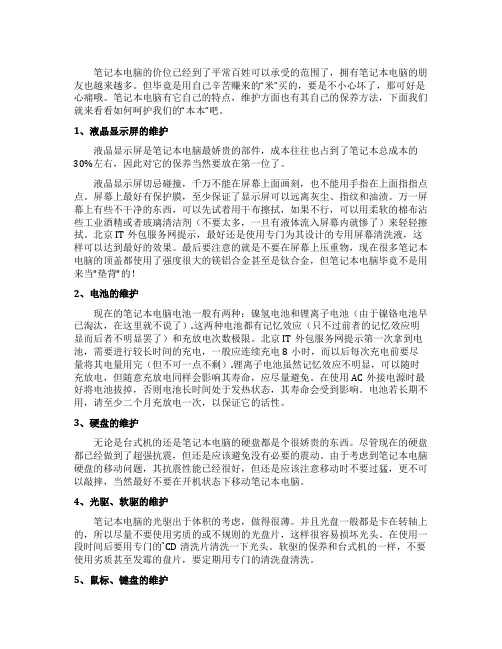
笔记本电脑的价位已经到了平常百姓可以承受的范围了,拥有笔记本电脑的朋友也越来越多。
但毕竟是用自己辛苦赚来的“米”买的,要是不小心坏了,那可好是心痛哦。
笔记本电脑有它自己的特点,维护方面也有其自己的保养方法,下面我们就来看看如何呵护我们的“本本”吧。
1、液晶显示屏的维护液晶显示屏是笔记本电脑最娇贵的部件,成本往往也占到了笔记本总成本的30%左右,因此对它的保养当然要放在第一位了。
液晶显示屏切忌碰撞,千万不能在屏幕上面画刻,也不能用手指在上面指指点点。
屏幕上最好有保护膜,至少保证了显示屏可以远离灰尘、指纹和油渍。
万一屏幕上有些不干净的东西,可以先试着用干布擦拭,如果不行,可以用柔软的棉布沾些工业酒精或者玻璃清洁剂(不要太多,一旦有液体流入屏幕内就惨了)来轻轻擦拭。
北京IT外包服务网提示,最好还是使用专门为其设计的专用屏幕清洗液,这样可以达到最好的效果。
最后要注意的就是不要在屏幕上压重物,现在很多笔记本电脑的顶盖都使用了强度很大的镁铝合金甚至是钛合金,但笔记本电脑毕竟不是用来当"垫背"的!2、电池的维护现在的笔记本电脑电池一般有两种:镍氢电池和锂离子电池(由于镍铬电池早已淘汰,在这里就不说了).这两种电池都有记忆效应(只不过前者的记忆效应明显而后者不明显罢了)和充放电次数极限。
北京IT外包服务网提示第一次拿到电池,需要进行较长时间的充电,一般应连续充电8小时,而以后每次充电前要尽量将其电量用完(但不可一点不剩).锂离子电池虽然记忆效应不明显,可以随时充放电,但随意充放电同样会影响其寿命,应尽量避免。
在使用AC外接电源时最好将电池拔掉,否则电池长时间处于发热状态,其寿命会受到影响。
电池若长期不用,请至少二个月充放电一次,以保证它的活性。
3、硬盘的维护无论是台式机的还是笔记本电脑的硬盘都是个很娇贵的东西。
尽管现在的硬盘都已经做到了超强抗震,但还是应该避免没有必要的震动。
由于考虑到笔记本电脑硬盘的移动问题,其抗震性能已经很好,但还是应该注意移动时不要过猛,更不可以敲摔,当然最好不要在开机状态下移动笔记本电脑。
电脑涂层去除小妙招

电脑涂层去除小妙招简介电脑外壳涂层的去除是一项常见的维修操作,尤其是当涂层开始剥落或出现磨损时。
但是,许多人可能不知道如何正确地去除电脑外壳涂层,而不会损坏电脑的外观和内部零部件。
本文将介绍一些简单而有效的小妙招,帮助您轻松去除电脑涂层。
材料准备在开始前,您需要准备一些常见的材料:•丁酮或无水酒精•橡胶手套•塑料刮板•柔软的布步骤步骤一:准备工作在开始去除电脑涂层之前,确保电脑已经关机并断开电源。
此外,为了确保您的手部和电脑的安全,请戴上橡胶手套。
步骤二:涂层去除1.首先,将丁酮或无水酒精倒入柔软的布中,然后轻轻擦拭电脑涂层。
请确保布湿润而不是湿透,以避免液体渗入电脑内部。
2.用柔软的布沾取酒精,再次擦拭电脑外壳。
在擦拭时,可以用塑料刮板轻轻刮除顽固的污渍或涂层。
3.如果电脑涂层非常顽固,并且上述方法无法彻底去除,可以尝试使用特殊的去漆剂。
请注意,使用去漆剂时要遵循产品说明,并避免与皮肤接触。
步骤三:清洁与保养1.在去除电脑涂层后,使用干净的湿布擦拭电脑外壳,以去除任何残留的涂层和去漆剂。
2.用干净的柔软布将电脑外壳擦拭至干燥。
确保外壳完全干燥后,才能重新启动电脑。
3.定期清洁和保养电脑外壳是保持其外观整洁的关键。
使用柔软的布和无水酒精,经常擦拭电脑外壳,以去除指纹、灰尘和污渍。
注意事项•在使用丁酮或无水酒精等化学物质时,请确保通风良好,避免吸入有害气体。
•在使用塑料刮板时,要小心轻柔,避免刮伤电脑外壳。
•如果涂层无法去除或去除后出现电脑外壳损坏,请寻求专业的维修帮助。
结论通过上述的小妙招,您可以轻松去除电脑外壳涂层,使其恢复亮丽的外观。
记住,在操作过程中要小心谨慎,并遵循相关的安全措施。
定期保养电脑外壳,还可以延长电脑的使用寿命和保持其外观的整洁。
- 1、下载文档前请自行甄别文档内容的完整性,平台不提供额外的编辑、内容补充、找答案等附加服务。
- 2、"仅部分预览"的文档,不可在线预览部分如存在完整性等问题,可反馈申请退款(可完整预览的文档不适用该条件!)。
- 3、如文档侵犯您的权益,请联系客服反馈,我们会尽快为您处理(人工客服工作时间:9:00-18:30)。
一,巧解任何电脑的开机密码小小一招巧解任何电脑的开机密码,无需任何工具,无需放电,任何电脑当开机需要密码时,只需将机箱打开,把里面的声卡或其它任何一个零件拔下来,然后通电启动,主板自检后再强行关机,把拔下的零件再插上去,开机,密码自动清除,百试百灵。
二,让你的键盘会说话长期面对无声的电脑,我们难免疲倦。
如果正在输入的内容被系统一字(字母)不差地念出来,你还能在无声的疲倦中输入错误的内容吗?以Windows 2000/XP中一个鲜为人知的“讲述人”为例教你DIY一个完全免费的语音键盘。
在“运行”中输入“narrator”,点“确定”。
点“确定”跳过后便请出本文的主角──“讲述人”。
如果你的音箱已经打开,听到了什么?不想听的话就按一下Ctrl键。
再按任意键试试,你输入的字母键被系统用标准的美国英语读了出来,这时一个完全免费的语音键盘就诞生在你的手中了。
三,快速关闭没有响应的程序“开始→运行”,输入“Regedit”,打开“注册表编辑器”,在HKEY-CURRENT-USER下新建串值Waittokillapptimeout,将其键值设为1000(ms)或更小。
允许强行关机进入HEKY-USERS.DEFAULTControl Paneldesktop,创建一个字符串“AutoEndTask”,将其键值设为“1”即可。
对于真正的死机,一般只能两次按下“Ctrl+Alt+Del” 组合键或按主机箱上的“Reset”键(因为消耗资源较少,故前者优先)来重新启动了。
系统死机时自动重新启动进入HKEY_LOCAL_MACHINESystemCurrentControlSetC-o-n-trolCrashControl主键,在右边的窗口中修改“AutoReboot”,将其的键值改为“1”。
四,ESC键不太为人知的几个妙用对于一般用户而言,位于键盘左上方的ESC键并不常用,但你知道吗?其实借助ESC键还能实现不少快捷操作哦!1.上网时,如果点错了某个网址,直接按ESC键即可停止打开当前网页。
2.上网时总免不了要填写一些用户名什么的,如果填错了,按ESC键即可清除所有的框内内容;而打字时,如果打错了也可以按ESC键来清除错误的选字框。
3.除了“Ctrl+Alt+Del”组合键可以调出windows任务管理器外,按下“Ctrl+Shift+Esc”组合键一样能启动任务管理器。
4.当某个程序不处于活动状态而我们又想将其恢复为活动状态时,按“Alt+Esc”键即可激活该应用程序,而不必用鼠标点击程序标题栏。
5.对于存在“取消”选项的弹出窗口而言,如果你要选择取消的话,直接按ESC键即可实现“取消”操作五、加快开关机速度在Windows XP中关机时,系统会发送消息到运行程序和远程服务器,告诉它们系统要关闭,并等待接到回应后系统才开始关机。
加快开机速度,可以先设置自动结束任务,首先找到HKEY_CURRENT_USERControl PanelDesktop,把AutoEndTasks的键值设置为1;然后在该分支下有个“HungAppTimeout”,把它的值改为“4000(或更少),默认为50000;最后再找到 HKEY_LOCAL_MACHINESystemCurrentControlSetControl,同样把WaitToKillServiceTimeout设置为“4000”;通过这样设置关机速度明显快了不少。
六、提高宽带速度专业版的Windows XP默认保留了20%的带宽,其实这对于我们个人用户来说是没有什么作用的。
尤其让它闲着还不如充分地利用起来。
在“开始→运行”中输入gpedit.msc,打开组策略编辑器。
找到“计算机配置→管理模板→网络→QoS数据包调度程序”,选择右边的“限制可保留带宽”,选择“属性”打开限制可保留带宽属性对话框,选择“启用”,并将原来的“20”改为“0”,这样就释放了保留的带宽。
七、优化网上邻居Windows XP网上邻居在使用时系统会搜索自己的共享目录和可作为网络共享的打印机以及计划任务中和网络相关的计划任务,然后才显示出来,这样速度显然会慢的很多。
这些功能对我们没多大用的话,可以将其删除。
在注册表编辑器中找到HKEY_LOCAL_MACHINEsofewareMicrosoftWindowsCurrent VersionExploreRemoteComputerNameSpace,删除其下的(打印机)和{D6277990-4C6A-11CF8D87- 00AA0060F5BF}(计划任务),重新启动电脑,再次访问网上邻居,你会发现快了很多。
八、加快启动速度要加快Windows XP的启动速度。
可以通过修改注册表来达到目的,在注册表编辑器,找到HKEY_LOCAL_MACHINE---SYSTEM-----Current----ControlSet---Control----Session Manager----Memory Management-----PrefetchParameters,在右边找到EnablePrefetcher主键,把它的默认值3改为1,这样滚动条滚动的时间就会减少;九、自动关闭停止响应程序有些时候,XP会提示你某某程序停止响应,很烦,通过修改注册表我们可以让其自行关闭,在HKEY_CURRENT_USER-----Control Panel----Desktop中将字符健值是AutoEndTasks的数值数据更改为1,重新注销或启动即可。
十、加快菜单显示速度为了加快菜单的显示速度,我们可以按照以下方法进行设置:我们可以在HKEY_CURRENT_USERControl PanelDesktop下找到“MenuShowDelay”主键,把它的值改为“0”就可以达到加快菜单显示速度的效果。
十一、清除内存中不被使用的DLL文件在注册表的HKKEY_LOCAL_MACHINESOFTWAREMicrosoftWindowsCurrentVersion,在Explorer增加一个项AlwaysUnloadDLL,默认值设为1。
注:如由默认值设定为0则代表停用此功能。
十二、加快预读能力改善开机速度Windows XP预读设定可提高系统速度,加快开机速度。
按照下面的方法进行修改可进一步善用CPU的效率:HKEY_LOCAL_MACHINESYSTEMCurrentControlSetControlSessionManagerMemoryManagement],?refetchParameters右边窗口,将EnablePrefetcher的数值数据如下更改,如使用PIII 800MHz CPU以上的建议将数值数据更改为4或5,否则建议保留数值数据为默认值即3。
十三、减少启动时加载项目许多应用程序在安装时都会自作主张添加至系统启动组,每次启动系统都会自动运行,这不仅延长了启动时间,而且启动完成后系统资源已经被消耗掉!启动“系统配置实用程序”,在“启动”项中列出了系统启动时加载的项目及来源,仔细查看你是否需要它自动加载,否则清除项目前的复选框,加载的项目愈少,启动的速度自然愈快。
此项需要重新启动方能生效。
十四、Windows卸载顽固程序精彩技巧随着网络的普及,网上的软件也越来越多,给大家带来了极大的方便,但有一些软件以IE 插件的形式强制安装,无法卸载,顽固地驻留于用户电脑之中;有些软件在安装后,并没有提供卸载程序,即使在控制面板中将其删除,仍然会有残余的线程文件向外发送信息,用户通常只能采用手工的办法去删除,这样操作起来不但麻烦,而且还容易误删系统文件。
以下是一些卸载顽固程序比较另类的方法,希望对大家有所帮助。
1、巧用QQ来卸载顽固程序将QQ安装目录下的unins000.exe文件拷贝到要卸载文件的安装目录,再执行该程序即可!这种办法对于卸载那些反安装程序丢失或者损坏的文件有特效。
2、Winamp的卸载程序可以安全卸载大部分应用程序首先在“我的电脑”找到Winamp安装目录下的UninstWp.exe程序,复制并粘贴到顽固程序所在的文件夹中,双击运行该程序就可以把顽固程序卸载得干干净净了。
3、运用WinRAR卸载顽固程序通过其地址栏定位到顽固程序所在文件夹,再点工具栏上的“添加”按纽,此时会弹出“档案文件名字和参数”对话框,在“存档选项”中勾选“存档后删除原文件”点击“确定”,等压缩完成后,WinRAR会自动删除顽固软件文件夹,然后手工将刚生成的压缩包删除,一切搞定。
4、微软反间谍软件完美卸载3721程序首先下载微软反间谍软件MicrosoftAntiSpywareInstall.exe,界面是英文的,文字相当于高中英语水平,慢慢看能懂,安装后按提示升级最新数据库,执行SCAN后发现100多个3721,CNS*的东西,选择REMOVE,慢慢的微软反间谍软件清除3721,CNS*的东西,再提示重新启动机器;第一次3721还没清除完,在/PROGRAM FILES/下还有3721目录,先卸载网络实名,右键清除开始——程序菜单中的3721条,再运行微软反间谍软件,扫描后发现多个3721,CNS*的东西,但数量比第一次少多了选择,选择REMOVE,清除3721,CNS*的东西,再重新启动机器,这样就彻底清除3721。
5、运用Windows XP附带的Msicuu.exe、Msizap.exe来彻底卸载顽固程序首先打开Windows XP安装盘,点“Support Tools”,进入硬盘Support Tools安装目录(X rogram FilesSupport Tools),找到Msicuu.exe并双击,于是就会弹出一个“Windows Installer Clean Up”窗口,显示当前已安装的所有程序列表。
你从中选择顽固程序,然后单击“Rmove”按钮即可卸载。
如果以上方法无效,建议你用Msizap.exe来卸载,即:打开注册表编辑器,定位到HKEY_LOCAL_MACHINESoftwareMicrosoftWindowsCurrentVersionUninstall,在左边项中找到顽固程序的标识(例如),然后依次“开始→程序→Windows Support Tools→Command Prompt”命令,在命令提示符后,输入以下命令:msizap T ,按回车后即可卸载顽固程序。
6、超级兔子优化王专业卸载功能卸载常见顽固软件及IE插件首先选择优化王下的“卸载软件”功能,然后切换到“专业卸载”选项卡,此处提供了18种软件的卸载功能。
超级兔子优化王软件会自动对系统进行检测,若装有该程序的话此处便会显示“已安装”,接着选中要卸载的软件,单击“下一步”就可以把这些程序清理干净,将它们彻底赶出系统。
